Outlook 2016 검색 색인을 다시 작성하는 방법

Outlook 2016, 특히 사서함이로드되지 않거나 검색이 작동하지 않는 경우 Outlook 검색 색인을 다시 작성하면 문제를 쉽게 해결할 수 있습니다.
Outlook은 복잡한 프로그램입니다. 실제로 메일, 일정 관리, 연락처 관리자 및 작업 관리자와 같은 하나의 프로그램입니다. 사용하기 시작하고 더 많은 프로그램을 요구함에 따라 PST 파일 재구성, 전자 메일을 새 컴퓨터로 마이그레이션 및 새 사서함 추가와 같은 문제가 발생할 수 있습니다. Outlook 2016이 제대로 작동하지 않거나 특히 사서함이로드되지 않거나 검색 문제가 발생하는 경우 Outlook 검색 색인을 빠르고 쉽게 수정하십시오.
이 기사에서는이를 수행하는 방법을 보여줍니다. Outlook 2013을 실행중인 경우 여기에서 해당 버전에 대한 기사를 확인하십시오.
Outlook 검색 색인 다시 작성
이동 파일> 옵션 선택 검색 왼쪽 창에서
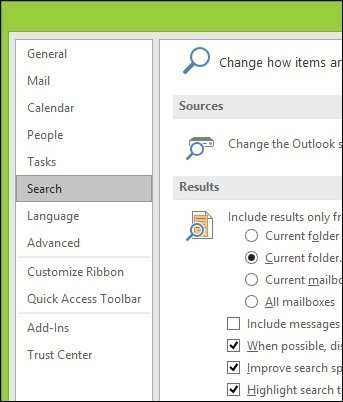
그런 다음 인덱싱 옵션 단추.
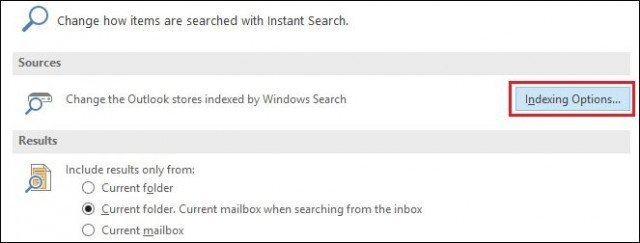
인덱싱 옵션이 열립니다. 클릭 많은, 진보 한, 많이 경과 한 단추. 이 단계에는 관리자 권한이 필요할 수 있습니다.
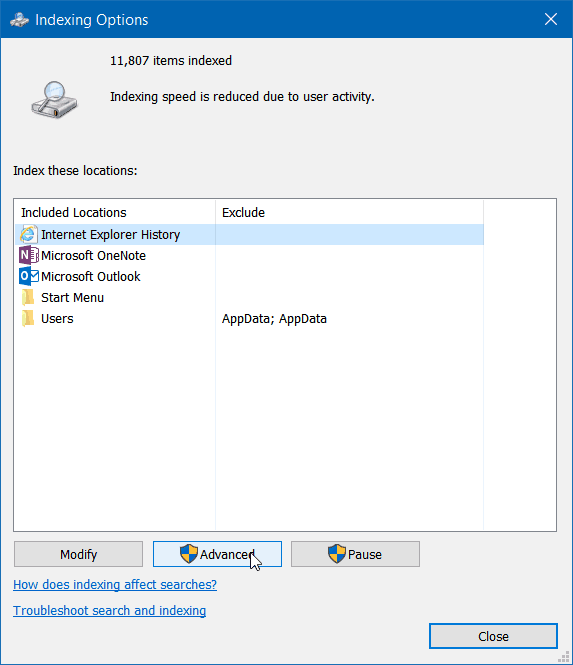
그런 다음 기본 색인 설정 탭에서 재건 단추.

인덱스를 다시 작성하는 동안검색이 작동하지 않을 수 있으므로 프로세스가 완료 될 때까지 기다리십시오. 완료하는 데 걸리는 시간은 이메일 수, 파일 크기 및 처리 능력에 따라 다릅니다.
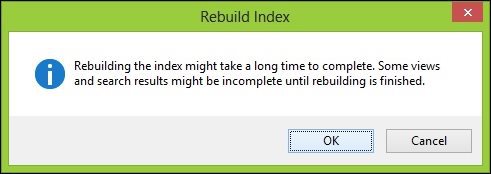
인덱싱 옵션 창의 맨 위에 프로세스 업데이트 상태가 표시됩니다. 백그라운드에서 다른 앱을 실행중인 경우 '사용자 활동으로 인해 인덱싱 속도가 감소합니다”
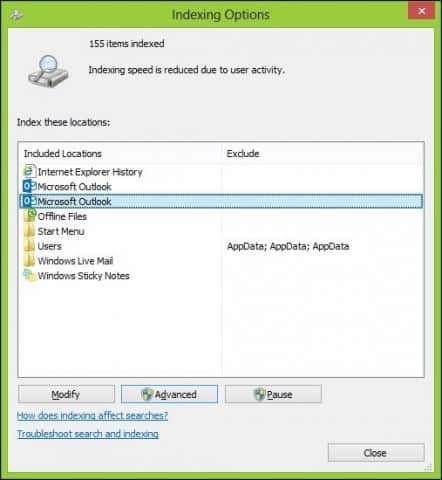
재건이 완료되면 – 완료!
돌아가서 몇 가지 검색을 수행하고 어떤 종류의 향상된 속도와 기능을 확인하십시오.










코멘트를 남겨주세요